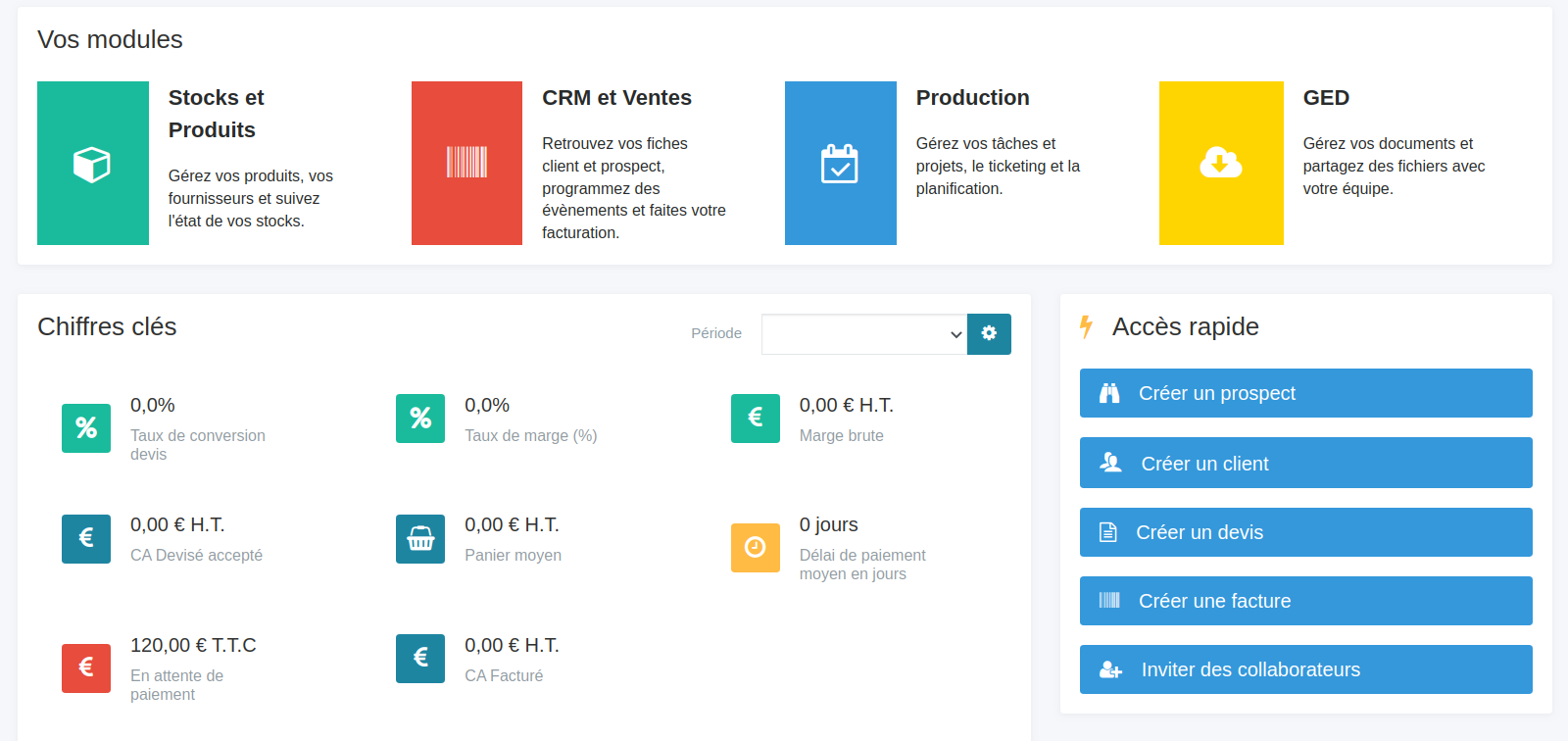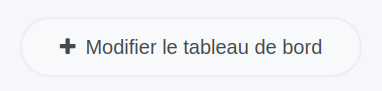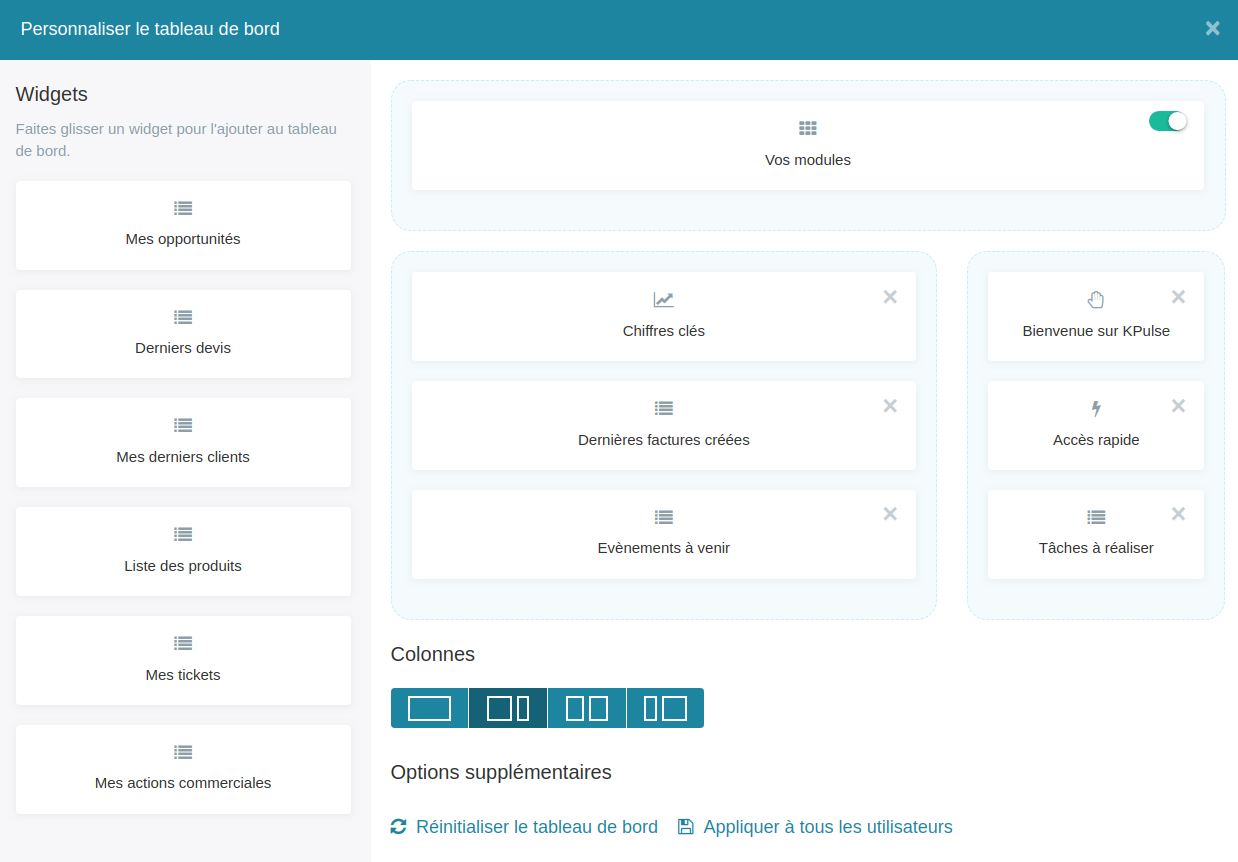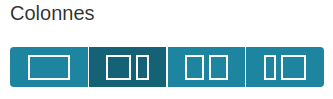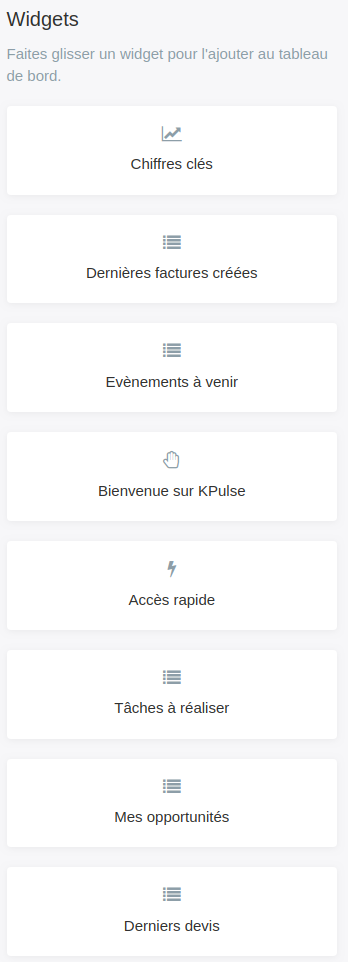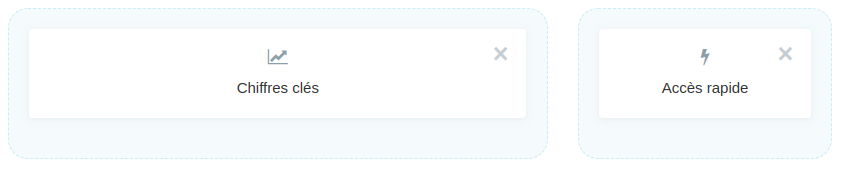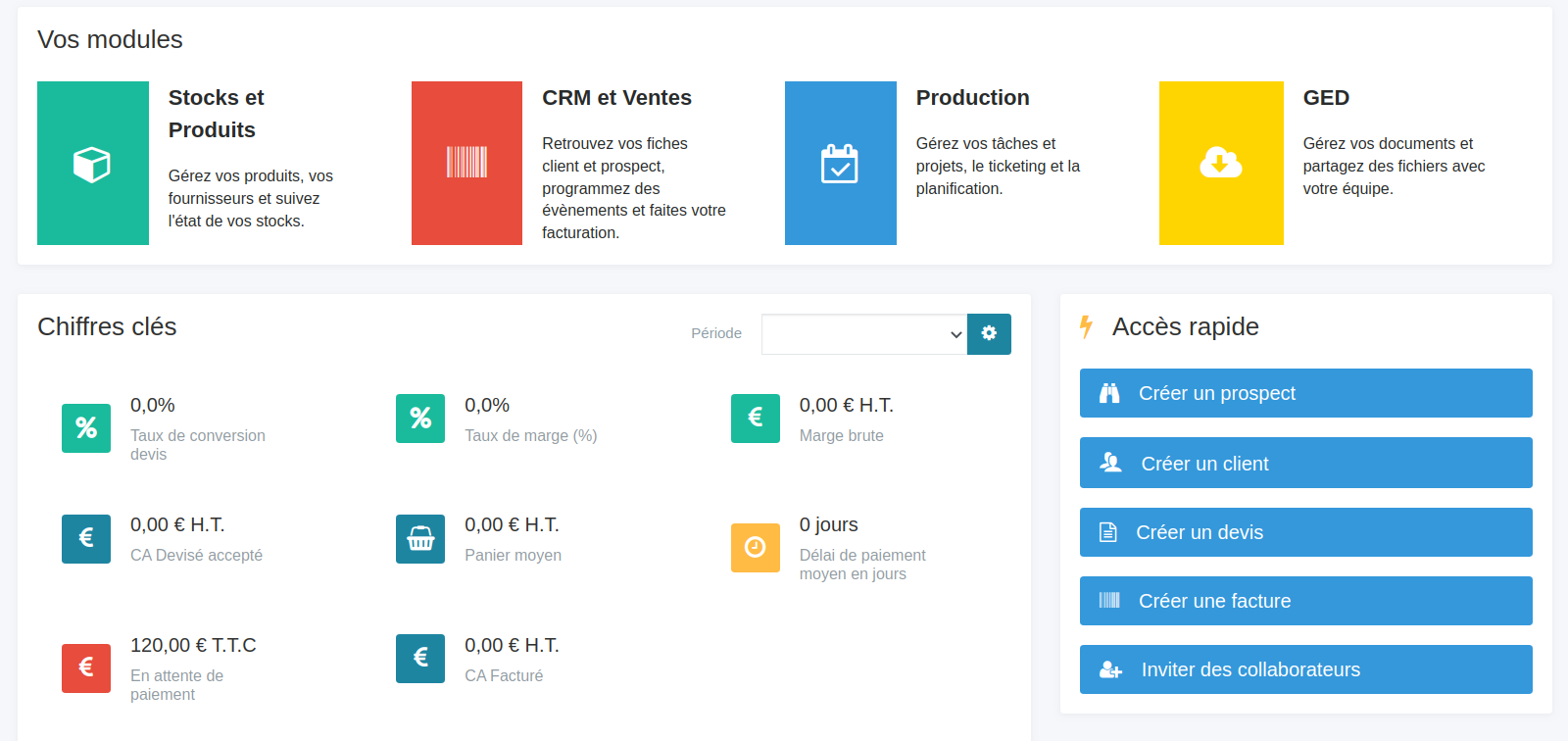Accéder à la personnalisation du tableau de bord
Se rendre à l'accueil
Pour y accéder, utilisez le sélecteur de module en haut à gauche de votre écran, sauf si votre application est configurée en mode mono-module.

Ouvrir les réglages
Faites défiler la page vers le bas et cliquez sur le bouton "Modifier le tableau de bord".
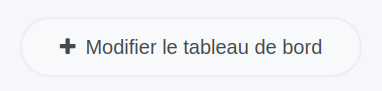
Vous vous retrouvez maintenant sur la personnalisation du tableau de bord.
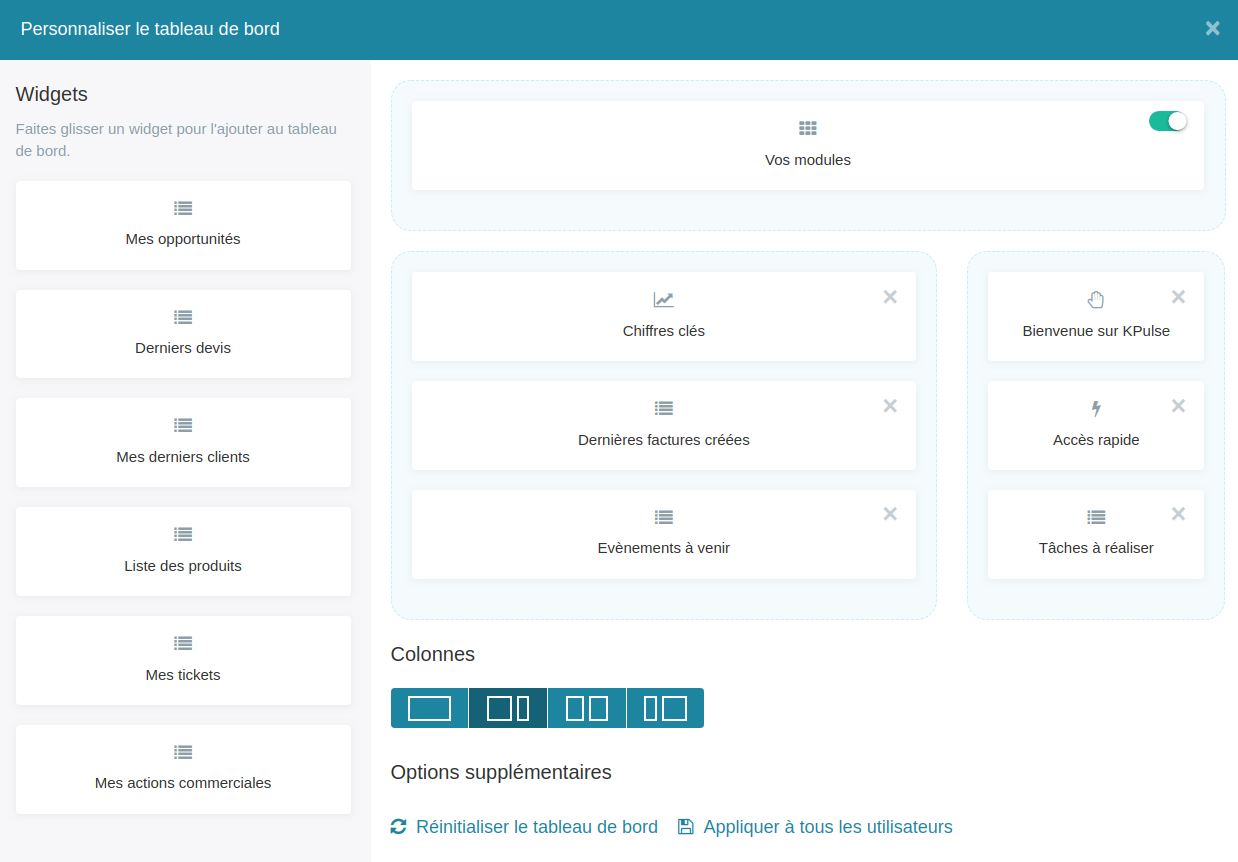
Commencer la personnalisation
Avec cette section :

Vous pouvez choisir de voir ou non vos modules :

Dans la section "Colonnes" vous pouvez choisir librement la disposition que vous souhaitez pour placer vos modules.
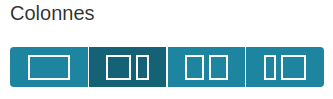
Sur la partie gauche vous pourrez retrouver tous les widgets (ou éléments graphiques) pouvant être présent sur votre tableau de bord.
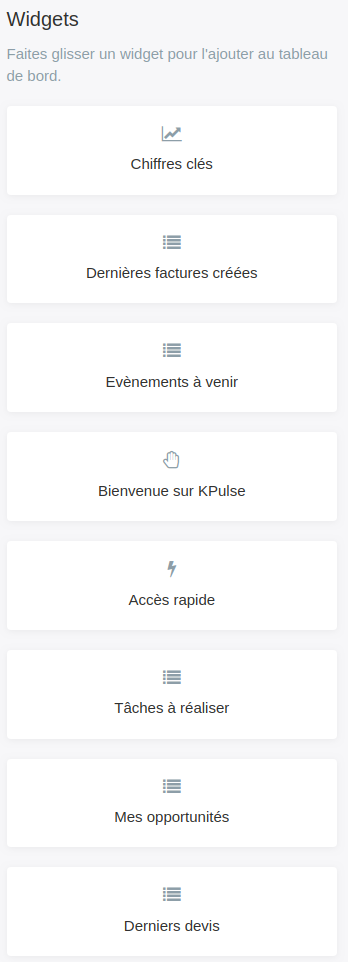
Pour ajouter un widget sur le Dashboard vous avez juste à faire un glisser-déposer depuis la partie gauche vers la section supérieure d'où vous souhaitez qu'il s'affiche.
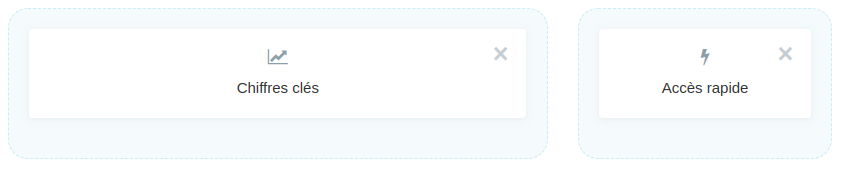
En bas de l'écran, vous avez la possibilité d'appliquer la personnalisation du tableau de bord à tous les utilisateurs de votre application. Dans ce cas, tous les utilisateurs auront le même tableau de bord. Vous avez également la possibilité de réinitialiser votre tableau de bord afin de retrouver le précédent affichage.

Dans le cas où vous souhaitez tout simplement enregistrer la personnalisation uniquement pour vous, vous n'avez qu'à fermer la fenêtre de la personnalisation.

Vos modifications sont alors bien enregistrées et s'affichent sur votre tableau de bord.